Unity-2017.3官方实例教程Space-Shooter(一)
由于初学Unity,写下此文作为笔记,文中难免会有疏漏,不当之处还望指正。
Unity-2017.3官方实例教程Space-Shooter(二)
章节列表:
一、从Asset Store中下载资源并导入
二、设置相机投影模式(Projection)
三、创建背景(BackGround)
四、设置灯光(Lighting)
五、创建玩家对象(Player)
一、从Asset Store中下载资源并导入
首先我们新建一个工程,然后点击Window->Asset Store,搜索Space Shooter,找到如下资源:

点击资源进入资源详情,点击导入即可导入。
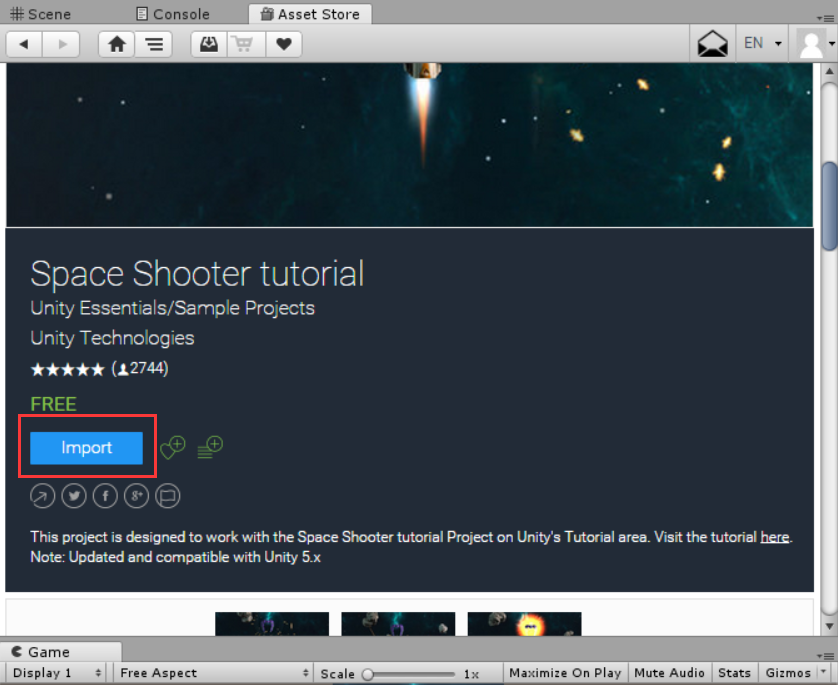
如果已经下载了资源,那么可以在下载管理中导入(或者在新建项目时点击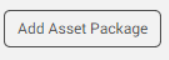 找到已经下载好的Assets文件夹,新建完成后资源会自动导入):
找到已经下载好的Assets文件夹,新建完成后资源会自动导入):
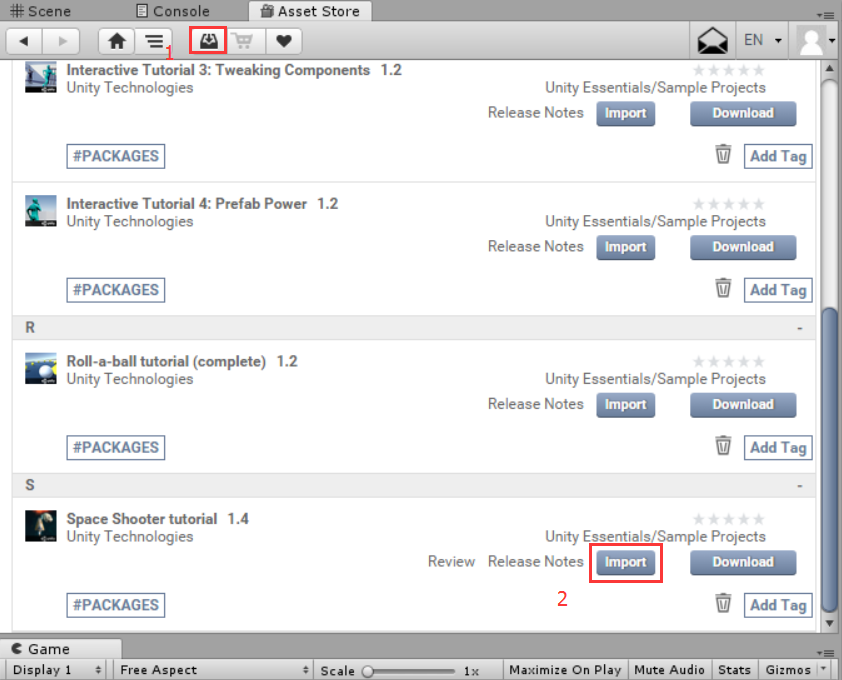
二、设置相机投影模式(Projection)
该实例是一个二维的游戏,可以设置相机的模式为正交模式(Orthographic),这样在相机的视野内,游戏对象不会随着距离的增加而变小,游戏对象的大小只会受到相机Size属相的影响,Size越大视野越大,游戏对象越小,反之Size越小视野越小,游戏对象越大。在本例中设置主相机的投影模式为正交模式(Orthographic),Size属性设置为10,相机绕X轴旋转90对,让相机正对地面:
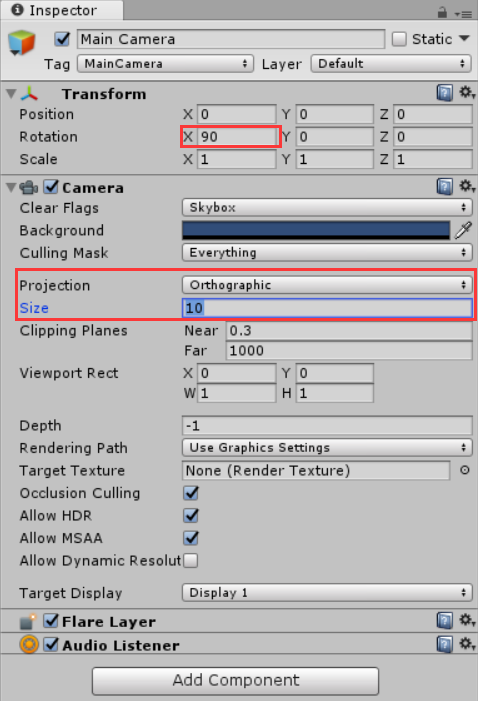
三、创建背景(BackGround)
首先在Hierarchy中创建一个Quad,重命名为BackGround,由于背景不需要碰撞器,所以我们删除Mesh Collider组件。由于相机绕X轴旋转了90°,为了使BackGround正对相机,我们需要把BackGround也绕X轴旋转90°。查看背景图片,发现图片大小为1024*2048,为了保持图片的缩放比例,我们设置BackGround的Scale属性为X:15,Y:30,Z:1,然后把背景图片拖放到BackGround上。由于我们的相机是正交相机,游戏对象显示的大小和对象离相机的远近没有关系,为了下一步的制作,我们把BackGround的Position的Y轴设置为-10。这时我们再复制一个BackGround,命名为BackGround_01,并把BackGround_01拖动到BackGround下,让BackGround_01成为BackGround的一个子对象,重置一下BackGround_01的Transform属性,并把Position的Y轴属性设置为-1,制作好的背景如下所示:
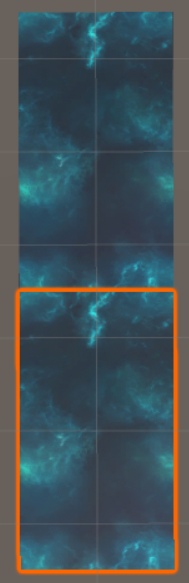
BackGround的属性如下所示:
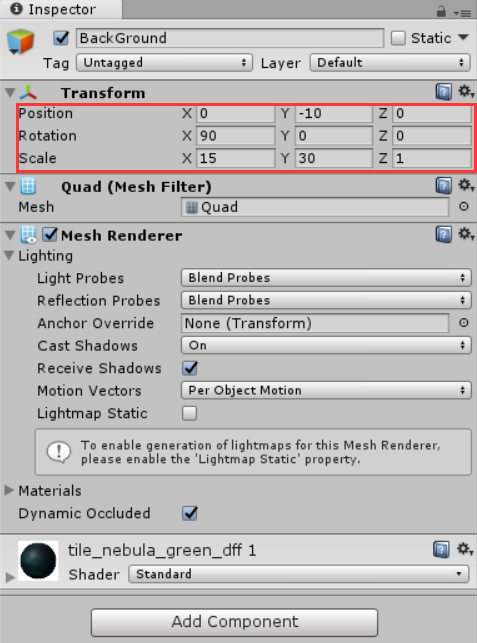
为了让背景能够有一个缓慢滚动的效果,我们需要给背景增加一个脚本来执行背景的滚动。点击选中BackGround,点击Inspector视图下方的Add Component->New Script,输入脚本名字BGScroller,编辑脚本内容如下:
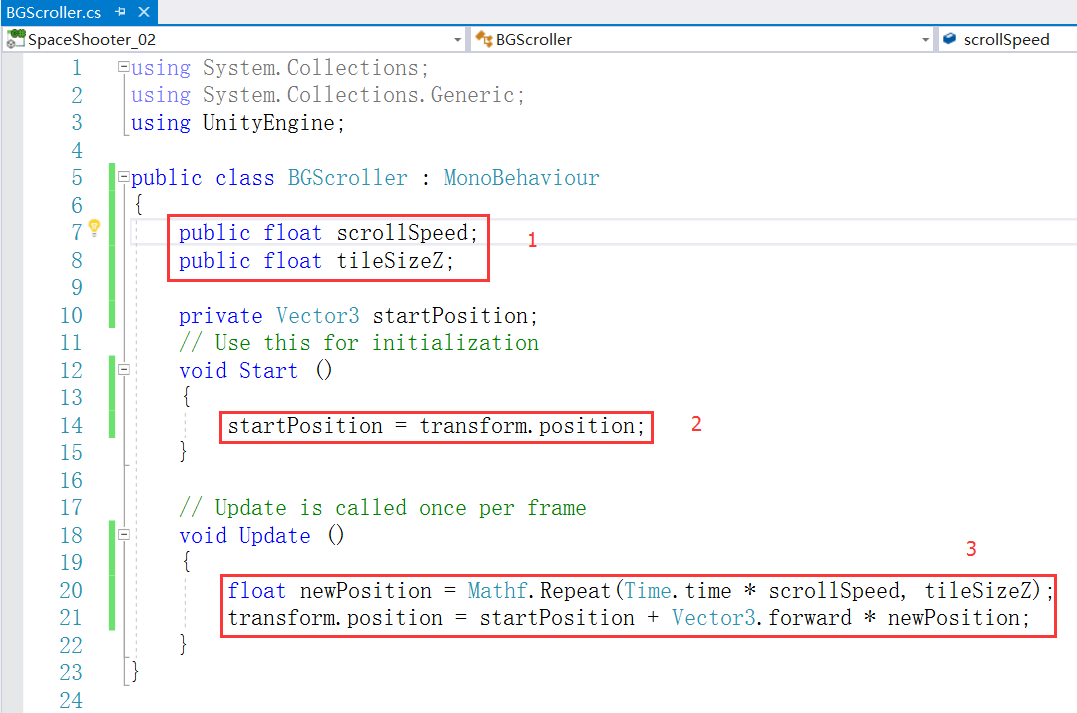
(1)、声明两个公有类型的变量,scrollSpeed:背景图片滚动速度,tileSizeZ:滚动长度;声明一个私有变量startPosition记录初始位置
(2)、初始化startPosition的值
(3)、Mathf.Repeat函数原型为:
static float Mathf.Repeat(float t,float length);
该函数类似于模运算符(返回值=t%length),但可以使用浮点数,返回值在0~length之间。例如t=3,length=2.5,返回值为0.5,t=5,length=2.5,返回值为0.0。Time.time为该帧开始时的时间(只读),是游戏开始到现在的时间,单位为秒。Update()中第一句的意思就是随着Time.time一直递增,newPosition的值会在0~tileSizeZ之间重复变化;Vector3.forward是Vector3(0,0,1)的简码,也就是Z轴方向,第二句的意思是让组件沿Z轴方向在0~tileSizeZ之间往复(加上起始点偏移量)。
回到Hierarchy视图,点击BackGround打开Inspector视图,设置scrollSpeed和tileSizeZ的值分别为-0.25和30,-0.25代表BackGround向后(Z轴负方向)移动,该值的绝对值越大滚动速度越快。30代表BackGround图片的高度,我们用BackGround和BackGround_01拼接在一起就是为了让背景在滚动的时候是连续的。运行一下可以看到背景已经可以连续滚动了。
给背景加上星空特效。找到Prefabs/StarField文件夹下的StarFiled预制体,将StarFiled拖拽到Hierarchy视图中,调整特效的位置,完成特效添加。
四、设置灯光(Lighting)
为了让现实效果更好,我们需要增加额外的光照。为了实现资源分类的目的,我们将光照单独分组,首先建立一个空的GameObject,重命名为Lighting,将系统默认建立的Directional Light重命名为Main Light,并拖拉到Lighting下,再在Lighting下建立两个Directional Light,分别命名为Fill Light和Rim Light,调整光照角度和光照颜色(可以自行调整有助于理解光照),按照官方的设置,Main Light角度为Rotation(20,-115,0),Fill Light角度为Rotation(5,125,0),Rim Light角度为Rotation(-15,65,0)。
五、创建玩家对象(Player)
我们的游戏是驾驶一架飞船,发射炮弹击落小行星和敌机,如果我们操作失误我们的飞船就会坠毁,那么这样一个对象就应该包括,飞船本体、引擎特效、检测碰撞、弹药挂载点、控制飞船等,让我们一步一步建立起来。
(1)、我们建立一个空的GameObject,将对象置于圆点位置,重命名为Player,我们在Models文件夹下找到飞船模型vehicle_playerShip,将模型拖拽到Player对象下;在Prefabs->VFX->Engines文件夹下找到飞船引擎特效engines_player,将特效拖拽到Player下面,这样我们的飞船模型就建好了。
(2)、给飞船增加刚体组件和碰撞检测器。给飞船增加刚体组件后,我们不希望飞船受到重力的作用而往下掉,所以去掉Use Gravity选项:
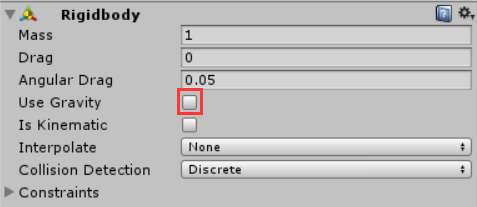
添加完刚体后给飞船增加碰撞器组件,我们可以尝试一下胶囊碰撞器(Capsule Collider)和网格碰撞器(Mesh Collider),看看两者的不同之处,首先我们给飞船增加一个胶囊碰撞器(Capsule Collider),设置碰撞器的属性如下所示:
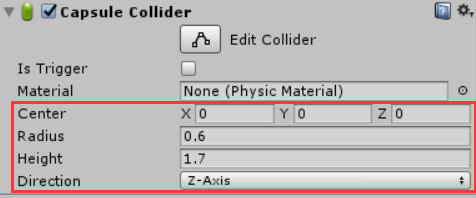
Scene视图中飞船的碰撞边界如下所示:
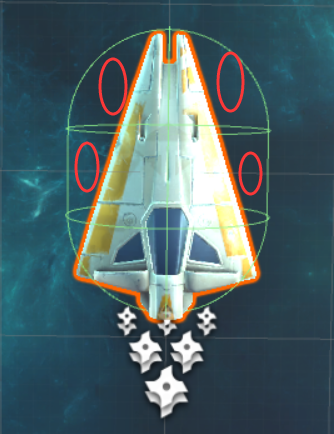
可以看出,红色圈内的范围也是胶囊碰撞器(Capsule Collider)的检测范围,即使这一部分并没有船体。这就是胶囊碰撞器的特点:检测精度不高,检测范围可能和模型不匹配,但是任何形状的物体都可以使用胶囊碰撞器,并且检测效率较高。
接下来我们删除胶囊碰撞器,给飞船添加一个网格碰撞器(Mesh Collider),点击Mesh参数行右侧的小齿轮,选择碰撞模型为vehicle_playerShip,勾选Convex和Is Trigger:
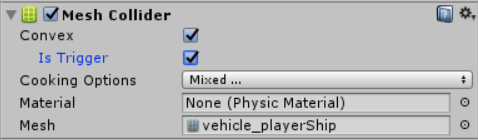
可以看到飞船的检测范围为紧贴飞船模型的很多三角面片,检测精度非常高:
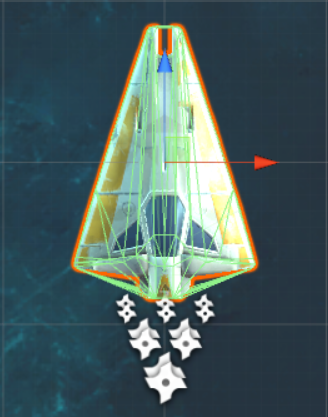
Mesh Collider的检测精度高,但是性能消耗也很大。有一个折中的办法,就是画出飞船模型碰撞的大概轮廊,这样既可以提高碰撞检测精度,也可以减少性能消耗,具体方法是点击Mesh参数行的右侧的小齿轮,把模型选为已经做好的player_ship_collider,可以看到碰撞检测精简了许多(这里可以把飞船模型的Mesh Renderer选框去掉,就只剩下碰撞检测范围框了):
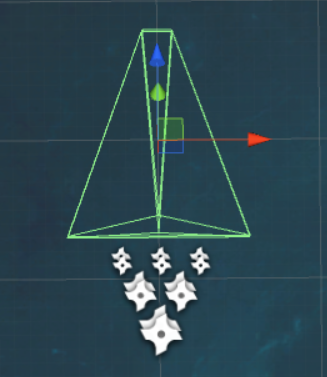
(3)、给飞船添加武器挂在点。右键点击Player->Create Empty,重命名为ShotSpawn,调整ShotSpawn的位置,使其位于飞船前端,这样当飞船发射子弹时就会从这个位置射出。
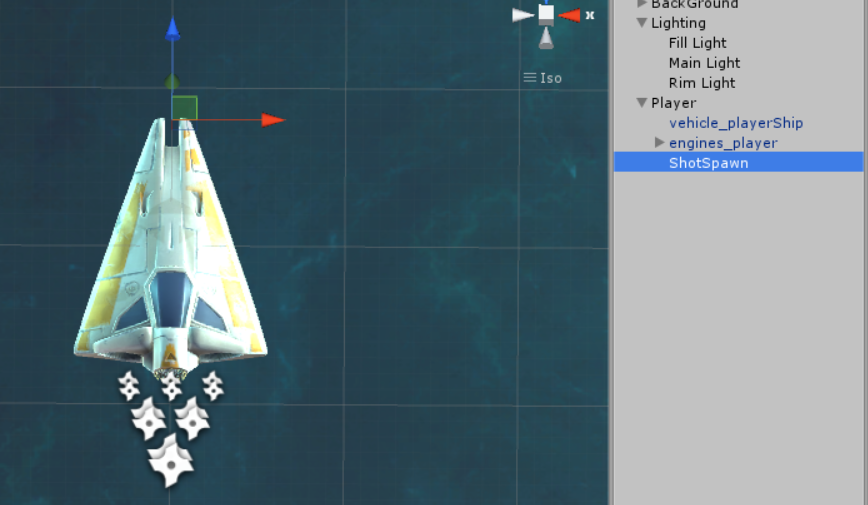
(4)、制作子弹预设体。首先建立一个子弹的预设体,具体步骤如下:
a、创建一个空的游戏对象GameObject,重命名为BoltEnemy,给BoltEnemy添加刚体(Rigidbody)组件,去掉刚体组件中的Is Gravity选项,使对象不受重力作用。
b、在BoltEnemy下建立一个Quad,重命名为VFX,在Textures(纹理)文件夹下找到fx_lazer_orange_dff,拖拽到FX上,并在Shader(着色器)中选择Particles->Additive,此时VFX平面平行于相机,相机是无法显示VFX的,所以需要将VFX沿X轴旋转90度:

c、给BoltEnemy添加胶囊碰撞器(Capsule Collider),由于我们只需要一个碰撞器,所以我们先删除VFX对象中的Mesh Collider,然后给BoltEnemy添加一个Capsule Collider,勾选Is Trigger选项,可以点击Edit Collider编辑Capsule Collider的检测范围,也可以手动设置碰撞检测范围:
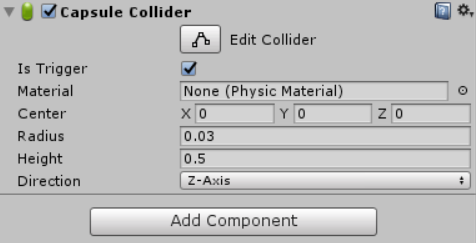
这里我们设置Capsule Collider的胶囊半径为0.03,高度为0.5,方向为Z-Axis,设置完毕后效果如下:
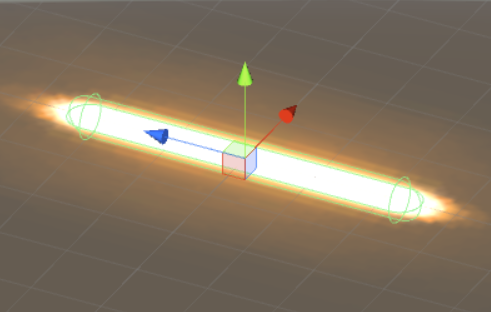
d、让子弹移动。要让子弹移动,我们需要为子弹添加一个脚本组件,点击BoltEnemy,在Inspector视图底部点击Add Component->New Script,输入脚本名字Mover,完成创建,为了资源的统一管理,我们把Mover拖拽到Scripts文件夹下,编辑Mover内容如下:
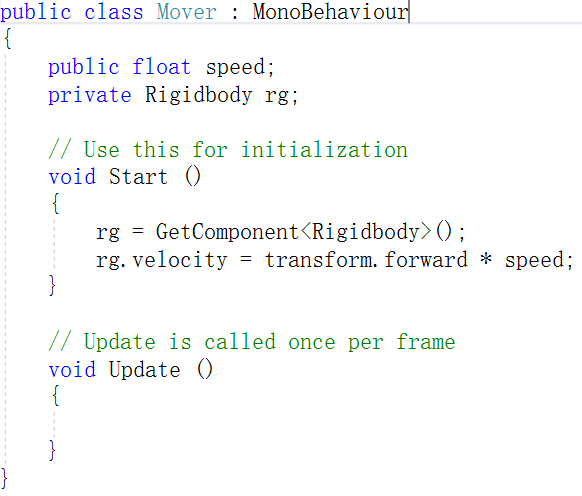
首先建立一个公有类型的变量speed,方便在Inspector视图中修改速度值,创建一个Rigidbody类型的私有变量rg,方便在类内部访问对象的刚体组件。在Start()函数中给rg对象赋值并设置刚体的速度,transform.forward为rg对象的运动方向。关于Vector3.forward和transform.forward的区别,可以参考http://blog.csdn.net/kaluluosi111/article/details/17206655。回到Hierarchy视图,选中BoltEnemy设置Mover组件的speed为20,运行一下游戏可以看到BoltEnemy已经可以向前运动了。
e、在Prefabs文件加下新建一个DonePrefabs文件夹,右键点击DonePrefabs->Create->Prefab,新建一个Prefab,重命名为BoltEnemy,将Hierarchy视图下的BoltEnemy拖拽到DonePrefabs文件夹下的BoltEnemy上,完成Prefab的创建:

这时可以删除Hierarchy视图中的BoltEnemy。如果想再次编辑Prefab,可以将制作好的Prefab拖拽到Hierarchy视图中,编辑好以后再拖拽回Prefab,以完成Prefab的更新。
(5)、控制飞船。
a、给飞船增加一个控制器脚本,用来控制飞船的移动。
点击Player->Add Component->New Script,输入脚本名称为PlayerController,编辑脚本内容如下:
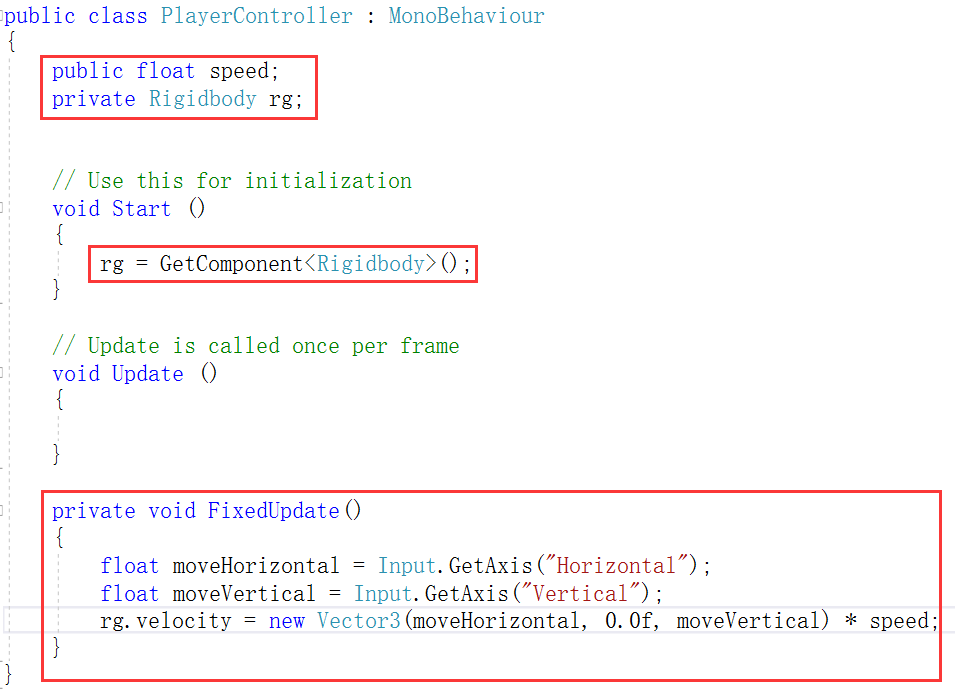
公有变量speed用于在Inspector视图中调整飞船的移动速度,私有变量rg用于在类内部访问刚体组件。与Update()函数不同,FixedUpdate()函数是一个与帧率无关的刷新函数,固定时间间隔调用一次,这个时间间隔可以通过Edit->Project Settings->Time,Fixed Timestep参数设定,默认为0.02s。
以下摘自圣典百科:Input是输入系统接口,使用这个类能够读取输入管理器设置的按键,以及访问移动设备的多点触控或加速感应数据。想要读取轴向使用Input.GetAxis方法获取下列默认轴: “Horizontal” 和“Vertical” 映射于控制杆、A、W、S、D和箭头键(方向键)。 “Mouse X” 和“Mouse Y” 映射于鼠标,“Fire1”, “Fire2” “Fire3”映射于键盘的Ctrl、Alt、Cmd键和鼠标中键或控制器的按钮。新的输入设置可以使用输入管理器来添加。注意:每次输入在“Update()“之前不会再更新,所以建议你将所有的输入调用都写在Update方法中(Update循环中)。
回到Unity编辑器,点击Player对象,在Player Controller组件中把speed设置为10,运行游戏,可以看到飞船已经可以移动了。
b、给飞船增加倾斜效果。
打开PlayerController脚本,编辑以下代码:

添加公有变量tilt,便于在Inspector视图中调整倾斜度。Unity内使用四元数(Quaternion)表示所有的旋转,Euler(x,y,z)返回一个旋转角,该旋转角绕z轴旋转z度,绕x轴旋转x度,绕y轴旋转y度(像这样的顺序)。
回到Unity编辑器,点击Player对象,在Player Controller组件中把tilt设置为5,运行游戏,可以看到飞船在移动的时候已经有了倾斜的效果。
c、限制飞船的移动范围。
运行游戏会发现,飞船可以移动到背景以外的地方,所以我们要对飞船的移动范围做一下限制,通过限制Transform组件的position属性,可以达到限制飞船移动范围的目的。由于我们的游戏是俯视图的,所以Y轴方向无需限制,只要限制X和Z轴范围即可。打开PlayerController脚本,编辑以下代码:

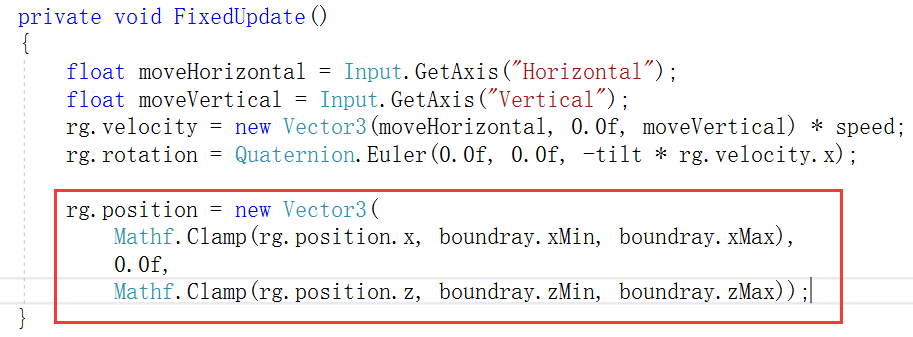
首先序列化一个类Boundray,实例化一个对象boundray,用来限制移动范围。Clamp(float value,float min,float max)用来限制value的值在min和max之间, 如果value小于min,返回min,如果value大于max,返回max,否则返回value。
回到Unity编辑器,点击Player对象,按下快捷键W,把飞船分别移动到左右边界,记录下X轴的位置范围,再把飞船分别移动到上下边界,记录下Z轴的位置范围,移动飞船时注意观察Game视图中飞船是否到达了边界。把记录的边界值填入boundray属性中,运行游戏发现飞船已经在范围内移动了。

d、让飞船发射子弹。
当我们按下“Fire1”键时,子弹从子弹挂载点发射出去,所以子弹需要在脚本中动态生成。打开PlayerController脚本,编辑以下代码:
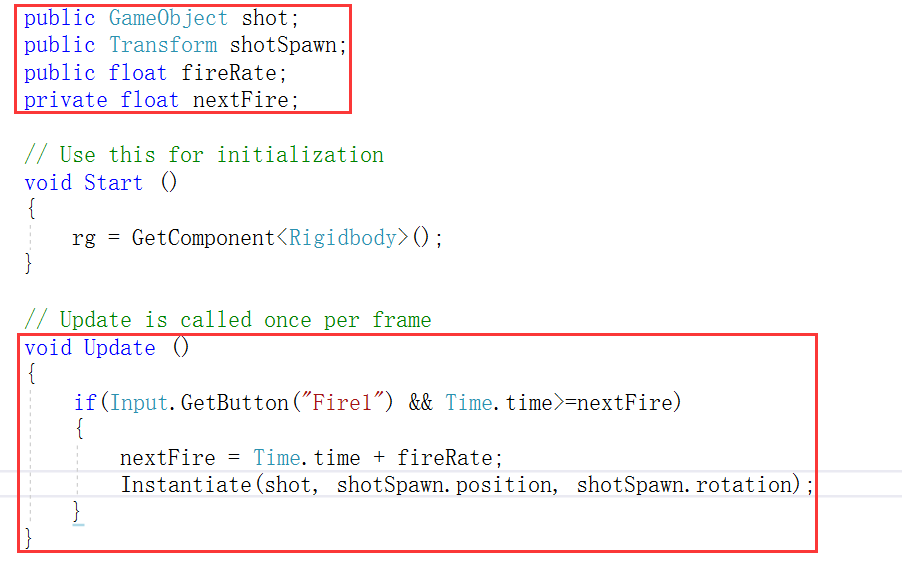
GameObject是Unity场景中所有实体的基类,在这里用于实例化子弹。ShotSpawn用于获取子弹挂载点的位姿信息。fireRate用来设置子弹发射速率。nextFire用于判断是否可以进行下一次子弹发射。当玩家按下了“Fire1”键,并且子弹冷却时间已到,就可以发射下一发子弹。
“Fire1”键是一系列系统定义好的字符串,可以通过Edit->Project Settings->Input来修改键值:
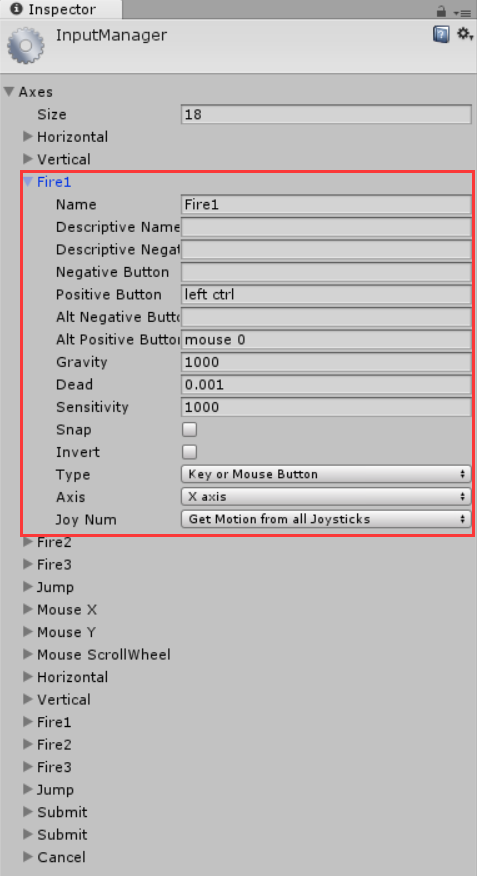
回到Unity编辑器,点击Player对象,为shot和ShotSpawn变量关联对象,把BoltEnemy拖拽到shot变量处,把Player中的ShotSpawn拖拽到ShotSpawn变量处,fireRate改为0.5:
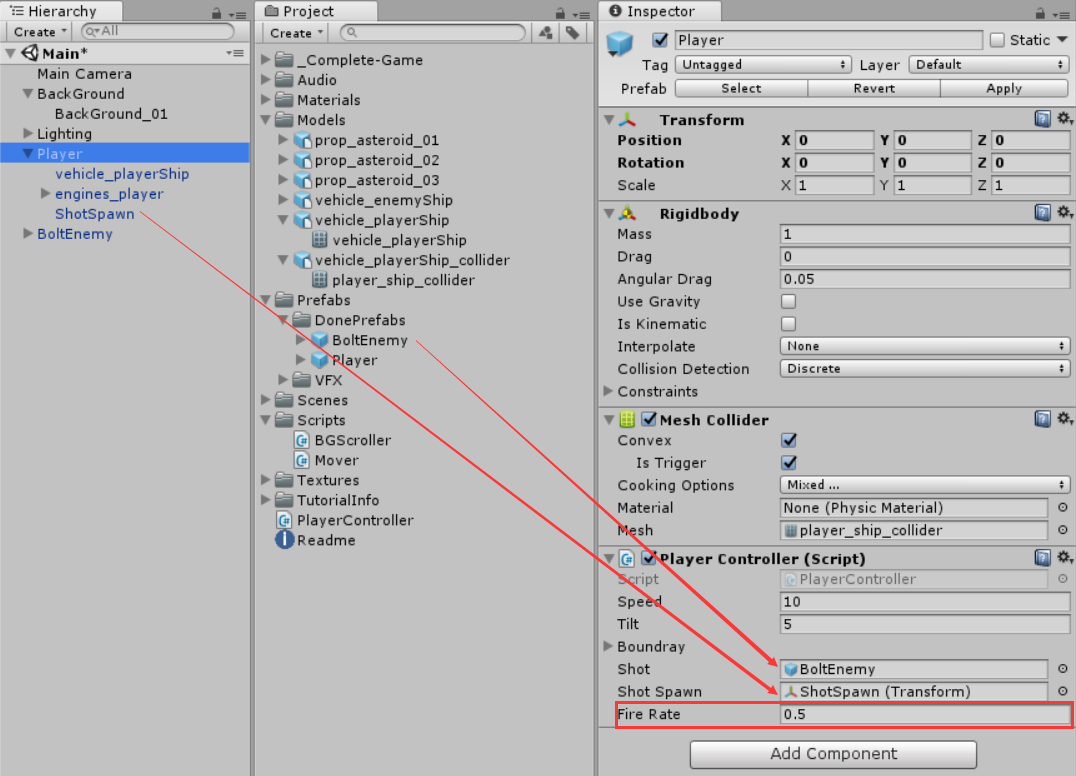
运行游戏,按下鼠标左键或者做Ctrl键,飞船已经可以发射子弹了。
下一篇将制作小行星和敌机。
Unity-2017.3官方实例教程Space-Shooter(一)的更多相关文章
- 源于《Unity官方实例教程 “Space Shooter”》思路分析及相应扩展
教程来源于:Unity官方实例教程 Space Shooter(一)-(五) http://www.jianshu.com/p/8cc3a2109d3b 一.经验总结 教程中步骤清晰,并且 ...
- 对《[Unity官方实例教程 秘密行动] Unity官方教程《秘密行动》(十二) 角色移动》的一些笔记和个人补充,解决角色在地形上移动时穿透问题。
这里素材全是网上找的. 教程看这里: [Unity官方实例教程 秘密行动] Unity官方教程<秘密行动>(九) 角色初始设定 一.模型设置: 1.首先设置模型的动作无限循环. 不设置的话 ...
- Unity-2017.3官方实例教程Space-Shooter(二)
由于初学Unity,写下此文作为笔记,文中难免会有疏漏,不当之处还望指正. Unity-2017.3官方实例教程Space-Shooter(一) 章节列表: 一.创建小行星Prefab 二.创建敌机和 ...
- Unity-2017.2官方实例教程Roll-a-ball(二)
声明: 本文系转载,由于Unity版本不同,文中有一些小的改动,原文地址:http://www.jianshu.com/p/97b630a23234 上一节Unity-2017.2官方实例教程Roll ...
- Unity-2017.2官方实例教程Roll-a-ball(一)
声明: 本文系转载,由于Unity版本不同,文中有一些小的改动,原文地址:http://www.jianshu.com/p/6e4b0435e30e Unity-2017.2官方实例教程Roll-a- ...
- Unity官方实例教程 Roll-a-Ball
与unity的transform组件相处的挺久了,最近项目不太忙,决定好好打下unity的基础.那么从Roll-a-Ball这个简单游戏开始吧! 1.先创建一个球体游戏对象,改名为Player,tra ...
- 学习笔记(一)--->《Java 8编程官方参考教程(第9版).pdf》:第一章到六章学习笔记
注:本文声明事项. 本博文整理者:刘军 本博文出自于: <Java8 编程官方参考教程>一书 声明:1:转载请标注出处.本文不得作为商业活动.违者本人不负法律责任.违法者自负一切法律责任. ...
- 分享本年度最佳的15个 Photoshop 实例教程
毫无疑问,Photoshop 是任何其类型的设计相关工作的最佳工具.有这么多东西,你可以用它来设计,发挥你的想象力,一切皆有可能. 现在,几乎所有的封面图像都会用 Photoshop 来修饰. 您可能 ...
- jQuery官方基础教程笔记(转载)
本文转载于阮一峰的博文,内容基础,结构清晰,是jquery入门不可多得的资料,非常好,赞一个. 阮一峰:jQuery官方基础教程笔记 jQuery是目前使用最广泛的javascript函数库. 据统计 ...
随机推荐
- Win8.1离线安装.Net Framework 3.5
在线安装太慢了! 只要一个命令搞掂 不希望使用Internet连接,可以使用DISM (部署映像服务和管理工具)离线部署 .NET Framework 3.5 1. Win+X选择命令提示符(管 ...
- (五)解决jQuery和其它库的冲突
在jQuery库中,几乎所有的插件都被限制在它的命名空间里.全局的对象都很好地存储在jQuery命名空间里,因此当把jQuery和其它javascript类库一起使用时,不会引起冲突.(注意:默认情况 ...
- Leetcode Array 15 3sum
思考的方向不对,即使用了多于别人几倍的时间,也不一定能够达到终点. 我的错误的想法(可以跳过):在leetcode上面做的第四道题,走路一个很大的弯路,收到之前做过的 Container With ...
- Netty(三):线程模型
Netty中支持单线程模型,多线程模型,主从多线程模型. 1 单线程模型 在ServerBootstrap调用方法group的时候,传递的参数是同一个线程组,且在构造线程组的时候,构造参数为1,这种开 ...
- 常见的CPU訪问引起的内存保护问题为什么仅仅用event_122上报 - 举例2
还有一个样例.通过以下的log看,CPU在訪问reserved的地址0x53611EFD.非法訪问时该地址会在L1D内存控制器的L1DMPFSR寄存器中记录. ** FATAL EXCEPTION N ...
- Linux - 配置SSH免密通信 - “ssh-keygen”的基本用法
目录 1 什么是SSH 2 配置SSH免密登录 2.1 安装必需的软件 2.2 ssh-keygen创建公钥-私钥对 2.3 ssh-copy-id把A的公钥发送给B 2.4 在A服务器上免密登录B服 ...
- 10-客户端防表单重复提交和服务器端session防表单重复提交
/****************************************************DoFormServlet********************************** ...
- HDFS源码分析之编辑日志编辑相关双缓冲区EditsDoubleBuffer
EditsDoubleBuffer是为edits准备的双缓冲区.新的编辑被写入第一个缓冲区,同时第二个缓冲区可以被flush.为edits准备的双缓冲区.新的编辑被写入第一个缓冲区,同时第二个缓冲区可 ...
- LINUX线程初探
LINUX程序设计最重要的当然是进程与线程.本文主要以uart程序结合键盘输入控制uart的传输. 硬件平台:树莓派B+ 软件平台:raspberry 须要工具:USB转TTL(PL2303)+ ...
- Net dll版本兼容问题
Net dll组件版本兼容问题 https://www.cnblogs.com/newP/p/9543528.html dll组件版本兼容问题,是生产开发中经常遇到的问题,常见组件兼容问题如:Newt ...
